MacOS: Kthejeni dritaren jashtë ekranit në ekran
Një listë e rregullimeve të mundshme për një problem ku mund të keni humbur një dritare aplikacioni jashtë ekranit në macOS.
Hapat standardë për të forcuar sigurinë Mac përfshijnë përditësimin e rregullt të softuerit macOS , aktivizimin e Firewall-it, instalimin e antiviruseve për Mac, shkarkimin e aplikacioneve nga faqet zyrtare dhe më shumë. Ndërsa këto këshilla sigurie për Mac nuk kufizohen në ndryshime në cilësime, ato kanë të bëjnë edhe me ndryshimet e sjelljes së përdoruesit.
Shmangia e rrjetit të hapur, shmangia e lidhjeve dhe bashkëngjitjeve të dyshimta, krijimi i një llogarie të ftuar, përdorimi i fjalëkalimeve të forta janë këshilla të tjera të dobishme për të siguruar Mac. Këtu mund të gjeni shumë cilësime të dobishme të sigurisë Mac të integruara në sistemin tuaj që ju ndihmojnë të shmangni në mënyrë efektive kërcënimet e ndryshme.
Këshilla dhe cilësime për sigurinë Mac
Fakti i njohur është se Mac-ët janë më të sigurt se çdo kompjuter tjetër në treg, megjithatë, ata nuk janë plotësisht të lirë nga kërcënimet e sigurisë. Kështu, duhet të jeni proaktiv kur bëhet fjalë për mbajtjen e sigurt të të dhënave tuaja në Mac.
Le të diskutojmë mënyrat për të mbrojtur Mac-in duke ndjekur disa këshilla dhe cilësime të thjeshta dhe më efektive të sigurisë.
Rregulloni cilësimet e sigurisë dhe privatësisë
Vendi i parë që duhet të vizitoni në sistemin tuaj për të forcuar sigurinë e Mac janë cilësimet e Sigurisë dhe Privatësisë. Këto cilësime do t'i gjeni te Preferencat e Sistemit. Këtu do të gjeni katër skeda të ndryshme për cilësimet General, FileVault, Firewall dhe Privacy për t'ju ndihmuar të mbroni Mac.
Për të korrigjuar ndonjë nga këto cilësime, së pari, duhet të prekni drynin në fund të ekranit. Këtu do t'ju duhet të shkruani emrin e përdoruesit dhe fjalëkalimin. Në rast se jeni duke u identifikuar me llogarinë e administratorit, mund të bëni ndryshime në të gjithë Mac-in tuaj, përndryshe këto ndryshime do të zbatohen vetëm në llogarinë tuaj.
Le të diskutojmë ndryshimet që duhet të bëni këtu për siguri më të mirë të Mac.
Gjeneral
Skeda e parë nën Cilësimet e Sigurisë dhe Privatësisë është seksioni i Përgjithshëm. Ju ndihmon të rregulloni cilësime të ndryshme sigurie në Mac-in tuaj. Këto cilësime sigurie përfshijnë:
Nën skedën e Përgjithshme, mund të vendosni gjithashtu nëse dëshironi të shkarkoni aplikacione nga App Store ose App Store dhe Zhvilluesit e identifikuar duke zgjedhur një nga këto opsione.
FileVault
Pasi të aktivizoni FileVault nën këtë cilësim, të gjithë skedarët në llogarinë tuaj të përdoruesit do të kodohen. Këtu, do të kërkosh fjalëkalimin e llogarisë ose çelësin e rikuperimit për të deshifruar të dhënat sa herë që dëshiron t'i qasesh. Çelësi i rikuperimit krijohet kur aktivizoni FileVault në Mac-in tuaj . Ndërsa kjo veçori e sigurisë Mac është mjaft e papërshtatshme, por ju ndihmon të mbani të dhënat tuaja të sigurta.
Firewall
Skeda tjetër është Firewall. Kjo ju ndihmon të bllokoni të gjitha lidhjet hyrëse që mund të shkaktojnë kërcënim sigurie për sistemin tuaj. Ndërsa Firewall vjen i integruar në Mac-in tuaj, por nuk aktivizohet domosdoshmërisht. Pra, duhet të siguroheni që është i aktivizuar në sistemin tuaj. Për të aktivizuar Firewall në Mac tuaj , ndiqni këto hapa:
Tjetra është të klikoni në opsionet e Firewall për të bërë ndryshimet e nevojshme. Këtu mund të menaxhoni aplikacionet dhe shërbimet që marrin lidhje hyrëse.
Privatësia
Ju mund të përdorni kontrolle të shumta sigurie nën këtë skedë për të mbajtur të paprekur sigurinë tuaj. Mund të klikoni në panelin e majtë të dritares për të vendosur cilësimet e privatësisë për shërbimet e vendndodhjes, kontaktet, kalendarin, kujtesën, aplikacionin Photos, llogaritë e mediave sociale dhe më shumë.
Përveç këtyre opsioneve, ai gjithashtu ju lejon të ndryshoni cilësimet për Accessibility dhe Analytics. Ndërsa seksioni i aksesueshmërisë ju lejon të menaxhoni se cilat aplikacione mund të kontrollojnë Mac-in tuaj në një farë mënyre, opsioni Analytics mbledh të dhënat e përdoruesit për të ndihmuar Apple dhe zhvilluesit e aplikacioneve të përmirësojnë cilësinë e produktit bazuar në përdorimin tuaj.
Kontrolloni atë që po ndani
Nëse e keni vendosur Mac-in tuaj që të ndajë të dhëna me sisteme të tjera në rrjetin lokal, atëherë duhet të mbani shënimin për atë që ndahet. Për të menaxhuar opsionet e ndarjes, ndiqni këto hapa:
Menaxho cilësimet e privatësisë së Safari
Përveç cilësimeve të sigurisë Mac, duhet të konsideroni gjithashtu menaxhimin e cilësimeve të privatësisë së Safari për të siguruar Mac-in tuaj . Këtu mund të hapni dritaren e re private nga menyja File për të mbajtur të fshehura aktivitetet tuaja në internet. Pasi të punoni në këtë dritare, asgjë nuk ruhet në menynë Historia ose në ndonjë vend tjetër në Mac, për shembull, cilat faqe keni vizituar, etj.
Mund të vizitoni cilësimet e privatësisë së Safari për të parandaluar gjurmimin e ndërfaqeve, për të bllokuar të gjitha skedarët e skedarëve kukit, për të menaxhuar të dhënat e uebsajtit dhe për të lejuar faqet e internetit të kontrollojnë nëse Apple Pay është konfiguruar.
Aplikoni një fjalëkalim të firmuerit
Cilësimet më të fundit të Mac e mbajnë FileVault të aktivizuar si parazgjedhje. Kështu, të gjitha të dhënat do të mbeten të koduara dhe të vështira për t'u aksesuar nëse nuk janë të zhbllokuar në hyrje duke përdorur fjalëkalimin e përdoruesit. Edhe pse kjo është veçori e dobishme e sigurisë së Mac-it, por nuk e ndalon dikë që të nisë Mac-in tuaj duke përdorur memorien USB. Për të shmangur këtë situatë, duhet të aplikoni një fjalëkalim Firmware për të mbrojtur të dhënat në Mac.
Pasi të vendosni këtë fjalëkalim, Mac do të kërkojë fjalëkalimin kur dikush përpiqet të nisë sistemin tuaj në një mënyrë jo standarde, për shembull, duke përdorur memorien USB. Ai gjithashtu do të kërkojë fjalëkalimin kur Mac të niset përmes Recovery Console.
Për të aplikuar fjalëkalimin e firmuerit, ndiqni këto hapa:
Aktivizo përdoruesin e ftuar
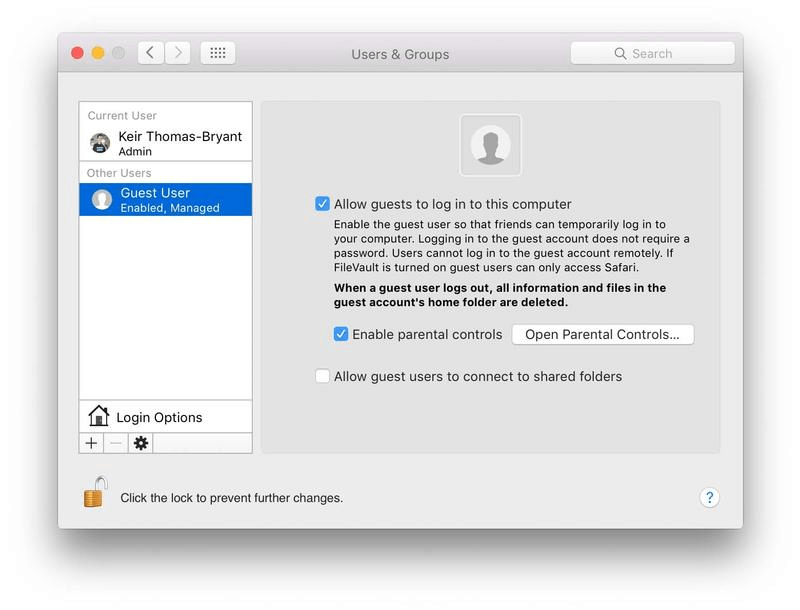
Llogaria e vizitorëve në Mac-in tuaj funksionon me veçorinë Find My Mac të iCloud. Është veçori e dobishme për t'ju ndihmuar të gjurmoni sistemin tuaj nëse humbet. Këtu mund të gjurmoni Mac-in tuaj të vjedhur ose të humbur, kur dikush u përpoq të identifikohej si mysafir dhe më pas përdor shfletuesin Safari. Kështu, sugjerohet gjithmonë të mbash të aktivizuar llogarinë e mysafirëve në Mac-in tënd.
Aktivizo vërtetimin me dy faktorë
Autentifikimi me dy faktorë është një nga veçoritë më të rëndësishme të sigurisë që duhet të aplikoni për të mbrojtur Mac-in tuaj. Ai jo vetëm që do t'ju ndihmojë të mbroni nga kriminelët kibernetikë, por gjithashtu do të mbrojë të dhënat tuaja nga shikuesit kuriozë. Për të aktivizuar vërtetimin 2FA ose me dy faktorë, ndiqni këto hapa:
Këtu do t'ju kërkohet të vendosni një numër telefoni. Në këtë numër, ju do të merrni një fjalëkalim një herë. Për më tepër, duhet të futni këtë OTP në ekranin e verifikimit të Mac.
Përditëso softuerin
Softueri i përditësuar është një aspekt i rëndësishëm i sigurisë në sistemin tuaj që do t'ju mbrojë nga kërcënime të ndryshme të njohura dhe të panjohura. Këtu, ju merrni përditësime automatikisht në intervale të rregullta. Nëse dëshironi të përditësoni manualisht softuerin në Mac, ndiqni këto hapa:
Shënim : Nëse thotë se Mac-i juaj është i përditësuar, do të thotë se macOS dhe të gjitha aplikacionet në sistemin tuaj janë të përditësuar.
Përdorni softuerin më të mirë të mbrojtjes nga malware
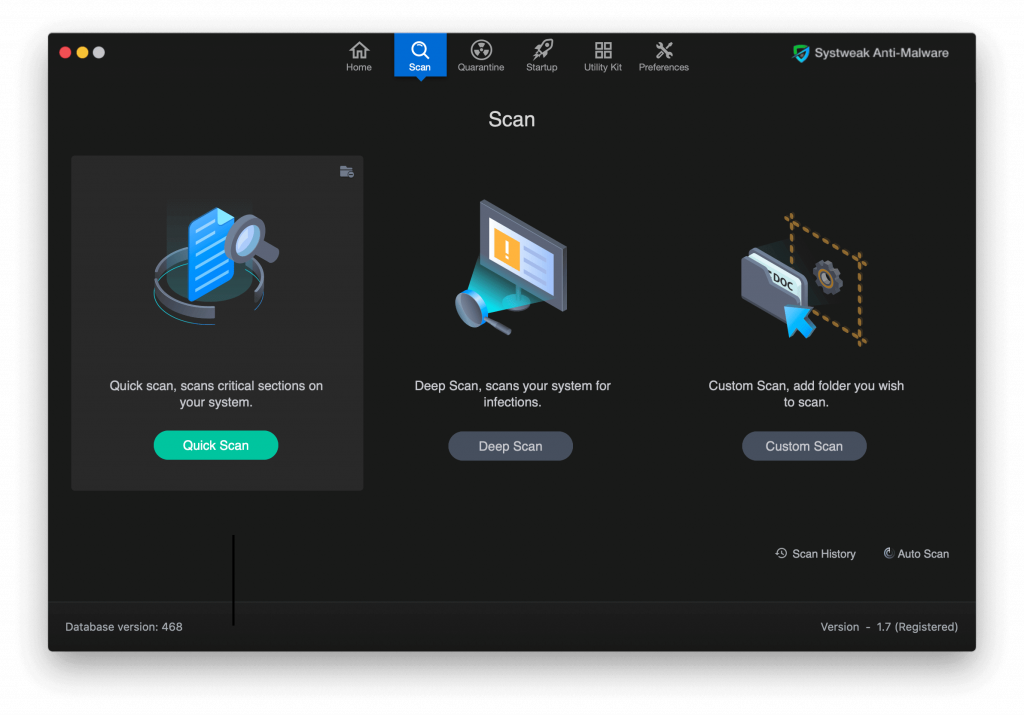
Zgjidhja tjetër më e mirë për të mbajtur të paprekur sigurinë e Mac-it tuaj është përdorimi i antivirusit më të mirë për Mac . Këto mjete inteligjente punojnë në algoritme të avancuara të sigurisë për t'ju ndihmuar të mbroni nga kërcënime të ndryshme. Ndërsa ka mijëra të këtyre mjeteve të sigurisë të disponueshme në treg, këtu ne kemi shqyrtuar softuerin më të mirë antimalware për Mac të quajtur Systweak Anti-Malware.
Karakteristikat e Systweak Anti-Malware
Përveç veçorive të tij antivirus falas, mund të provoni versionin e tij me pagesë për të eksploruar shumë veçori të dobishme për të mbajtur Mac-in tuaj të sigurt.
konkluzioni
Pra, ky ishte një diskutim i detajuar i mënyrave për të siguruar Mac-in tuaj duke ndjekur disa këshilla efektive të sigurisë. Provoni këto këshilla sigurie për Mac për të mbajtur të paprekur sigurinë dhe privatësinë e sistemit tuaj. Gjithashtu mos harroni të ndani përvojën tuaj në komentet më poshtë.
Imazhi me mirësjellje: macworld.co.uk
Një listë e rregullimeve të mundshme për një problem ku mund të keni humbur një dritare aplikacioni jashtë ekranit në macOS.
Dëshironi të dërgoni një email te shumë marrës? Nuk dini si të krijoni një listë shpërndarjeje në Outlook? Ja se si ta bëni këtë pa mundim!
Mësoni se si të rinisni drejtuesin e grafikës në Windows 10, 11 dhe Mac për të rregulluar problemet. Provoni këto metoda më të mira për rivendosjen e drejtuesit të grafikës.
Nëse referencat rrethore në fletën e punës Excel janë shqetësuese, mësoni këtu se si të gjeni referencat rrethore në Excel dhe t'i eliminoni ato.
Po kërkoni modele buxheti të Excel-it falas ose me pagesë? Lexoni këtë artikull për të eksploruar disa nga modelet më të mira të buxhetit për Excel në internet dhe jashtë linje.
Nëse po shihni se ky skedar nuk është i pajtueshëm me QuickTime Player, lexoni këtë artikull tani. I jep hije dritës disa prej rregullimeve më të mira.
Nëse doni t'i bëni detyrat e futjes së të dhënave të përsosura dhe të shpejta, duhet të mësoni se si të krijoni një listë rënëse në Excel.
A jeni përballur me tastet e shigjetave që nuk funksionojnë në çështjen e Excel? Lexoni këtë artikull tani dhe zbuloni se si mund ta rregulloni këtë në më pak se 5 minuta!
Nëse disa ose të gjitha videot e shkarkuara ose të modifikuara nuk luhen në mac, lexoni këtë udhëzues përfundimtar për idetë më të mira dhe të lehta për zgjidhjen e problemeve.
Aplikacioni Mac Shortcuts është një mjet i fuqishëm për të ekzekutuar makro. Me një klikim, aplikacioni "MacOS Shortcuts" mund të kryejë detyra që përndryshe do të zgjasin orë të tëra.








